黄褐色是比较柔和的颜色,比较适合外景图片调色。过程也比较简单:首先需要把图片稍微调淡,主色转为暖色,人物部分进行简单美化。然后提亮图片的暗部,高光部分渲染一些青黄色即可。
原图

最终效果

1、打开素材图片,把背景图层复制一层,简单给人物磨一下皮,稍微把肤色部分磨光滑,大致效果如下图。

<图1>
2、创建可选颜色调整图层,对红、黄、绿、白、黑进行调整,参数设置如图2- 6,效果如图7。这一步把图片的主色转为蓝黄色。

<图2>
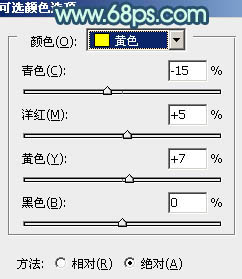
<图3>

<图4>
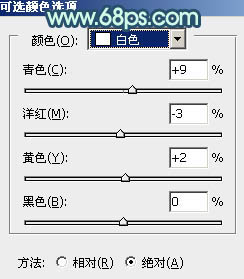
<图5>
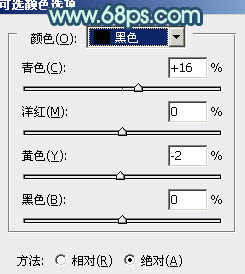
<图6>

<图7>
黄褐色是比较柔和的颜色,比较适合外景图片调色。过程也比较简单:首先需要把图片稍微调淡,主色转为暖色,人物部分进行简单美化。然后提亮图片的暗部,高光部分渲染一些青黄色即可。
原图

最终效果

1、打开素材图片,把背景图层复制一层,简单给人物磨一下皮,稍微把肤色部分磨光滑,大致效果如下图。

<图1>
2、创建可选颜色调整图层,对红、黄、绿、白、黑进行调整,参数设置如图2- 6,效果如图7。这一步把图片的主色转为蓝黄色。

<图2>
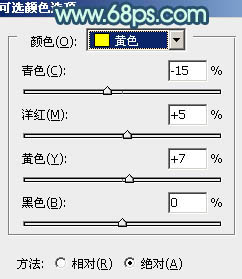
<图3>

<图4>
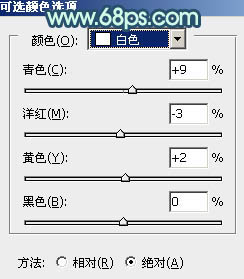
<图5>
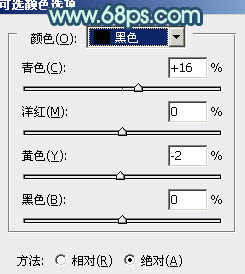
<图6>

<图7>
上一篇:ps青黄色非主流图片
下一篇:PS CS6软件调浪漫金色黄昏